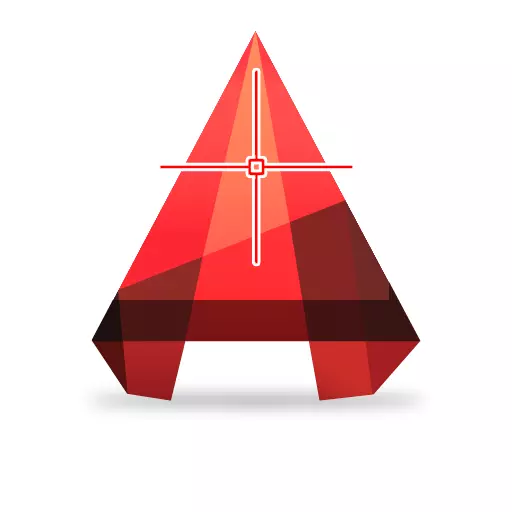
Crosse cursor is een van de belangrijkste elementen van de interface van de auto. Hiermee worden de selectie-, tekening- en bewerkingsactiviteiten uitgevoerd.
Overweeg zijn rol en eigenschappen in meer detail.
Benoeming van een kruisvormige cursor in het Grafische veld AutoCAD
Lees op onze portal: Hoe dimensies toevoegen in AutocadusDe crucularcursor voert veel functies uit in de werkruimte van het automatische kanaal. Hij is, een soort, zicht, in wiens veld alle getekende objecten vallen.
Cursor als selectietool
Verplaats de cursor op het segment en klik op de LKM - het object wordt gemarkeerd. Met behulp van de cursor kunt u een frame-object selecteren. Geef het initiële en eindpunt van het frame aan zodat alle benodigde objecten volledig in zijn gebied kunnen zijn.

Door in een vrij veld te klikken en de LCM ingedrukt te houden, kunt u alle benodigde objecten omcirkelen, waarna ze toegewijd zullen worden.
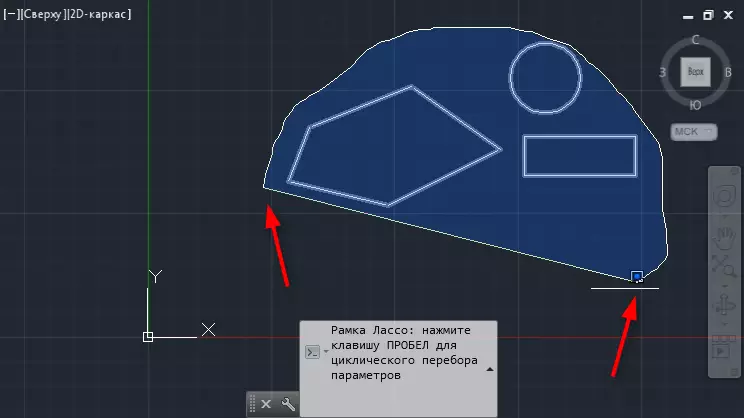
Verwant onderwerp: Soortenscherm in AutoCAD
Cursor als tekengereedschap
Plaats de cursor op die plaatsen waar de nodale punten of het begin van het object zullen zijn.
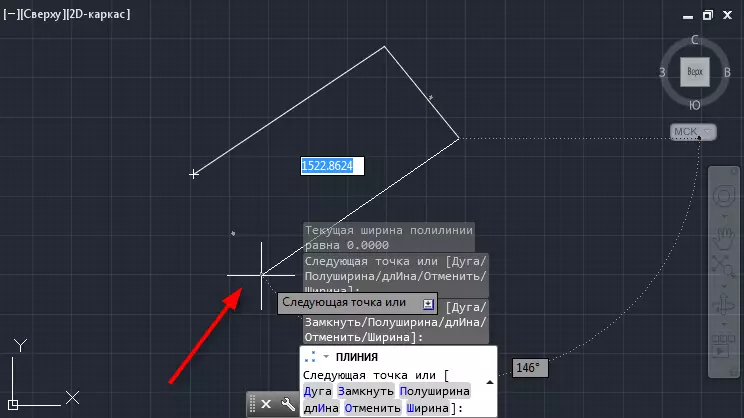
Activeer binding. Gunst van het "zicht" aan andere objecten, kunt u tekening, tosering voor hen tekenen. Lees meer over bindingen op onze website.

Nuttige informatie: Bindingen in AutoCAD
Cursor als gereedschapsinstrument
Nadat het object is getekend en gemarkeerd, met behulp van de cursor, kunt u de geometrie wijzigen. Markeer de hubpunten van het object met behulp van de cursor en verplaats ze in de gewenste richting. Evenzo kunt u de ribben van de vorm strekken.
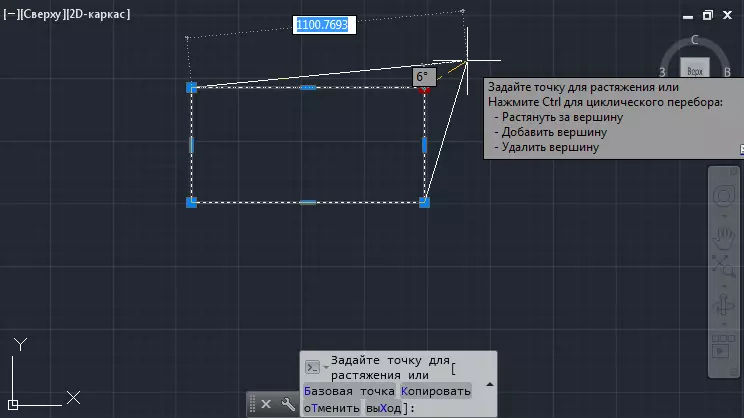
Cursor Setup
Ga naar het programma-menu en selecteer "Parameters". Op het tabblad Selectie kunt u verschillende cursorpeigenschappen opgeven.
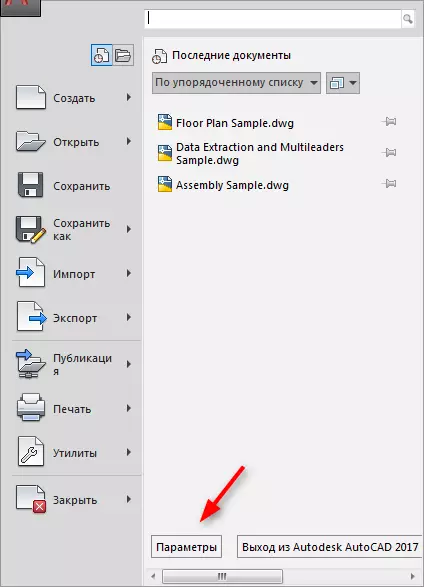
Stel de Cursor-magnitude in, bewegende de schuifregelaar in de sectie "Grootte van de pauze". Stel de kleur in om het venster onderaan te markeren.
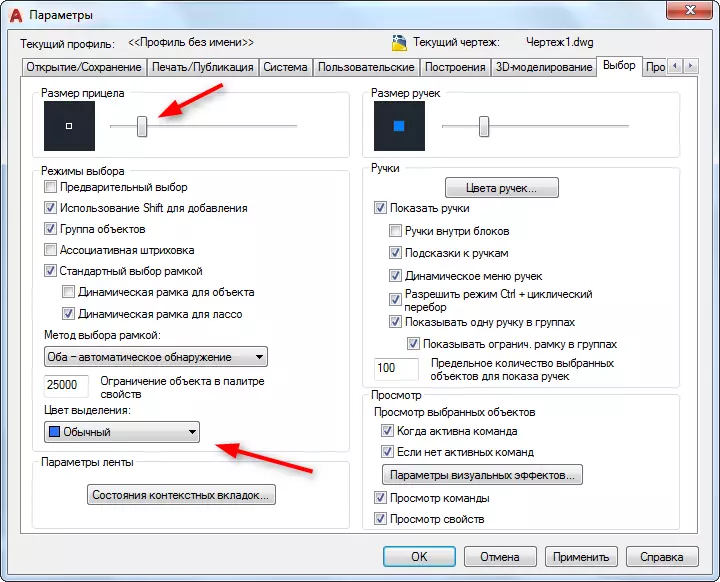
Wij adviseren u om te lezen: Hoe AutoCAD te gebruiken
U bent bekend met basisacties die niet kunnen worden uitgevoerd zonder de hulp van een kruisvormige cursor. Tijdens het bestuderen van het automatische kanaal kunt u de cursor gebruiken voor meer complexe operaties.
